Nettoyage manuel
Quand un nettoyage manuel est nécessaire
Lorsque les symptômes suivants apparaissent
Il est recommandé d’effectuer un nettoyage manuel lorsque l’un des symptômes mentionnés ci-dessous apparaît et qu’il ne peut être résolu par les processus allant du nettoyage normal au nettoyage puissant.
Le remplacement des essuyeurs peut également être efficace pour améliorer ces symptômes.
| Perte de buses ou déplacement de buses | Gouttes d’encre | Saleté coriace |
|---|---|---|
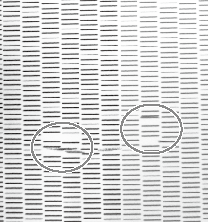 |
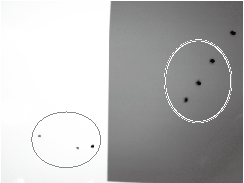 |
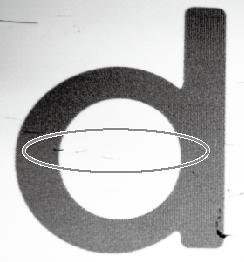 |
| La poussière ou d’autres corps étrangers adhèrent aux têtes d’impression et empêchent l’évacuation correcte de l’encre. | L’encre s’agglutine avec la poussière ou la saleté qui adhère aux têtes d’impression avant de s’écouler sur le média. | Phénomène où la saleté ou la poussière s’accumule sur les têtes d’impression. |
- Si vous utilisez les bâtons et le liquide de nettoyage utilisés pour le nettoyage manuel, contactez votre revendeur agréé.
- Les têtes d’impression sont des pièces consommables et devront être remplacées en fonction de la fréquence d’utilisation ou des conditions d’utilisation.
Méthode de nettoyage manuel
Assurez-vous d’effectuer les opérations spécifiées dans les instructions et de ne jamais toucher à une zone non spécifiée dans les instructions.
Tout mouvement brusque de la machine peut entraîner des blessures.
Remarques importantes sur cette procédure
- Pour éviter que les têtes d’impression ne s’assèchent, terminez le nettoyage manuel dans les 10 minutes qui suivent le nettoyage automatique. Un bip sonore retentit au bout de 10 minutes.
- N’utilisez jamais d’autres outils que les bâtons de nettoyage fournis. Les cotons-tiges ou autres articles produisant des peluches peuvent endommager les têtes d’impression. Si vous avez épuisé les bâtons de nettoyage, contactez votre revendeur agréé.
- Utilisez un nouveau bâton de nettoyage lors de chaque session de nettoyage. La réutilisation des bâtons de nettoyage peut réduire la qualité d’impression.
- Ne mettez pas dans le liquide de nettoyage un bâton de nettoyage qui a été utilisé pour le nettoyage. Vous risqueriez de détériorer le liquide de nettoyage.
- Passez les éponges très doucement, en appliquant le moins de pression possible. Ne jamais les frotter, les gratter ou les écraser.
Lorsqu’un bip sonore retentit pendant le nettoyage
Pour éviter que les têtes d’impression ne dessèchent, une alarme se déclenche environ 10 minutes après la fin du nettoyage automatique. Effectuez l’opération en suivant le message affiché dans Utility.
N’utilisez pas un outil de nettoyage manuel qui pourrait avoir été déformé par un choc ou une chute. Remplacez-le plutôt avant de procéder au nettoyage.
L’utilisation d’un outil de nettoyage manuel déformé peut empêcher le nettoyage manuel de s’effectuer correctement ou endommager la machine.
Ne fixez l’outil de nettoyage manuel à la machine que pour effectuer des travaux de nettoyage manuel.
Le fonctionnement interne de la machine peut entraîner un contact entre le plateau et l’outil de nettoyage manuel, ce qui peut endommager la machine et l’outil de nettoyage manuel.
| Articles requis | ||
|---|---|---|
|
|
|
|
| Bâtons de nettoyage | Liquide de nettoyage | Outil de nettoyage manuel |
Le lien suivant permet de visionner une vidéo de référence pour cette procédure. Nous vous recommandons de regarder cette vidéo pour comprendre le déroulement général de la tâche.
- Retirez l’objet à imprimer.
- Si l’outil de nettoyage manuel est rangé à l’intérieur de l’appareil, retirez-le.
- Fermez le capot avant.
-
Accédez au menu de nettoyage manuel en utilisant l’une des méthodes suivantes.
- Notifications : Cliquez sur
 , puis sur
, puis sur  pour Il est temps de procéder à un nettoyage manuel..
pour Il est temps de procéder à un nettoyage manuel.. - Cliquez sur
 Nettoyage sur l’écran d’accueil Utility, puis sur Exécuter pour Nettoyage manuel.
Nettoyage sur l’écran d’accueil Utility, puis sur Exécuter pour Nettoyage manuel.
RAPPEL La procédure de nettoyage manuel s’affiche dans Utility. Lisez attentivement les instructions affichées à l’écran et effectuez la tâche. - Notifications : Cliquez sur
-
Utilisez un équipement de protection (gants et lunettes).
Mettez l’équipement de protection, puis cliquez sur Suivant dans Utility.
-
Préparez un outil de nettoyage manuel.
- Ouvrez le capot avant.
-
Utilisez la vis de maintien de l’outil de nettoyage manuel pour fixer l’outil de nettoyage manuel dans la position indiquée sur la figure.
-
Fermez le capot avant.
Après avoir fermé le capot avant, cliquez sur Suivant dans Utility.Effectuez un nettoyage automatique à proximité des têtes d’impression.
-
Lorsque le message Le nettoyage automatique est terminé. s’affiche dans Utility, ouvrez le capot avant et retirez l’outil de nettoyage manuel.
- Utilisez le bâton de nettoyage pour nettoyer l’essuyeur, le racleur et la partie supérieure du captop après avoir nettoyé les têtes d’impression.
- Il est recommandé de ranger l’outil de nettoyage manuel devant le désodorisant.
IMPORTANT Rangez la vis de fixation de l’outil de nettoyage manuel pour ne pas la perdre. -
Fermez le capot avant.
Retirez l’outil de nettoyage manuel. Fermez le capot avant, puis cliquez sur Suivant dans Utility.Le chariot de la tête d’impression se déplacera vers la gauche.
- Ouvrez le capot avant.
-
Suivez les instructions ci-dessous pour nettoyer l’essuyeur, le racleur et la partie supérieure du captop.
Après avoir fermé le capot avant, cliquez sur Suivant dans Utility.
- Lorsque le nettoyage est terminé, cliquez sur Fermer pour revenir à l’écran d’origine.
- Mettez en place le papier de test de perte de points de buses.
-
Cliquez sur
 Nettoyage.
Nettoyage.
-
Cliquez sur Sortie sous Test de perte de points de buses.
L’impression de la mire de test commence.
- Lorsque l’impression est terminée, ouvrez le capot avant.
-
Vérifiez s’il y a une perte de buses ou un déplacement de buses dans la mire de test.
Les blocs manquants indiquent une perte de buses. Les blocs pliés ou inclinés indiquent le déplacement des buses.
RAPPEL- Si le problème persiste, effectuez à nouveau un nettoyage manuel.
- Si des problèmes tels que la perte de buses ou le déplacement de buses persistent même après avoir effectué plusieurs fois un nettoyage manuel, effectuez un Renouvellement de l’encre.
S’il n’y a pas de perte ou de déplacement de buses, les préparatifs de la sortie sont terminés. - Cliquez sur Fermer pour revenir à l’écran d’origine.
